
Orodha ya maudhui:
- Mwandishi John Day [email protected].
- Public 2024-01-30 12:49.
- Mwisho uliobadilishwa 2025-01-23 15:11.

Je! Unataka Kuongeza au Kuondoa Ulinzi wa Andika kwenye diski yako mwenyewe? Fuata mwongozo huu na utaweza kuifanya !.
Hatua ya 1: Fungua Cmd na Anzisha Huduma ya Dispart


0) Bonyeza kitufe cha Win + R na andika kwenye ganda "cmd", kisha bonyeza Enter.
1) Katika cmd aina "diskpart".
Hatua ya 2: Fungua Orodha za Diski na Chagua Disk


2) Andika "orodha ya diski", baada ya aina "chagua diski #"
# ni nambari yako ya kuendesha (0, 1, 2, 3…)
Hatua ya 3: ANDIKA ULINZI au Ondoa ULINZI


3) Kuongeza aina ya kinga ya kuandika "sifa za diski iliyowekwa soma tu".
4) Kuondoa aina ya ulinzi wa kuandika "sifa disk wazi wazi kusoma".
Ilipendekeza:
Ongeza kuchaji bila waya kwa Simu yoyote: Kutumia LG-V20 kama Mfano: Hatua 10 (na Picha)

Ongeza Chaji Isiyotumia waya kwa Simu yoyote: Kutumia LG-V20 kama Mfano: Ikiwa wewe ni kama mimi na unapanga kuweka simu yako kwa zaidi ya miaka 2, basi simu yako lazima iwe na Betri inayoweza kubadilishwa, kwa sababu betri huchukua miaka 2 tu, na Na kuchaji bila waya ili usichoke bandari ya kuchaji.Sasa rahisi
Muziki Uliolindwa wa Itunes (ondoa Ulinzi wa DRM): Hatua 5 (na Picha)

Crack Itunes Protected Music (ondoa Ulinzi wa DRM): Muziki ulikuwa sehemu kubwa ya jamii hapo zamani, lakini na teknolojia ni kubwa kuliko hapo awali! Njia ya haraka zaidi, na rahisi kupata muziki siku hizi ni kupitia mtandao ("Mtandao ni zana ya mawasiliano inayotumika ulimwenguni kote ambapo watu wanaweza kuja kusahau
Ondoa Nenosiri la Ulinzi la Ofisi ya 2003: 3 Hatua

Ondoa Nenosiri la Ulinzi la Ofisi ya 2003: Je! Umewahi kuwa na hati ya neno ambayo ilifomatiwa vibaya lakini hati hiyo inalindwa na nenosiri? Je! Umewahi kuhitaji kuhariri hati ya neno lakini inalindwa na nenosiri? Nimelazimika kushughulikia nyaraka nyingi za maneno ambazo zilikuwa fomu mbaya
Ongeza Ulinzi wa Nenosiri kwa Folda yoyote ya .zip: Hatua 4

Ongeza Ulinzi wa Nenosiri kwa Folda yoyote ya.zip: Hii inayoweza kufundishwa ni juu ya jinsi ya kuchukua folda kuibana na & ongeza nywila kwake. Kumbuka: Hii inafanya uweze kufungua, kusoma, au kufungua faili kwenye folda lakini unaweza kuona faili hizo ni nini. Kwa maneno mengine inamaanisha kuwa unaweza kuona nini
Ongeza Sauti Tendaji ya LED kwa Spika yoyote !: Hatua 5
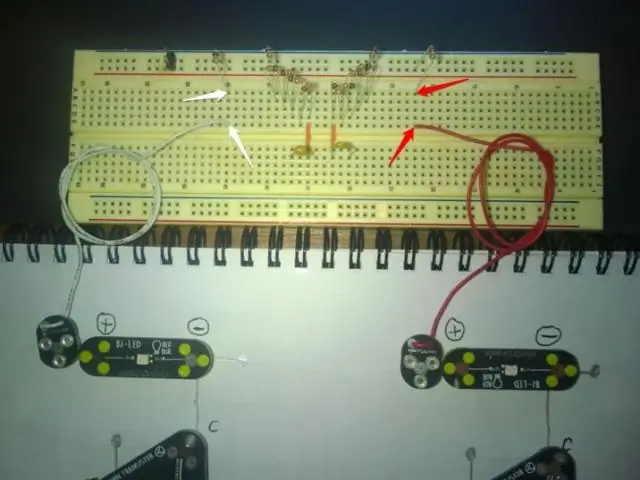
Ongeza Sauti Tendaji ya LED kwa Spika yoyote! Ukubwa wa LED (5mm kawaida) kuchimba visima Kidogo rasp kufungua mashimo ya LED ili kutoshea spika za LED zako, nilitumia dereva wa Skrini za Kusafiri za Sauti (kama
